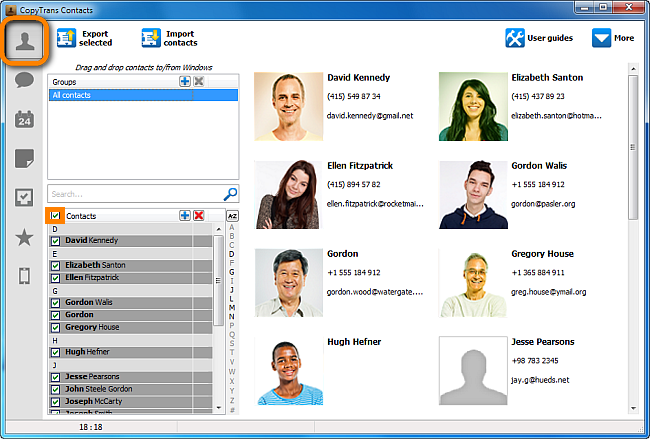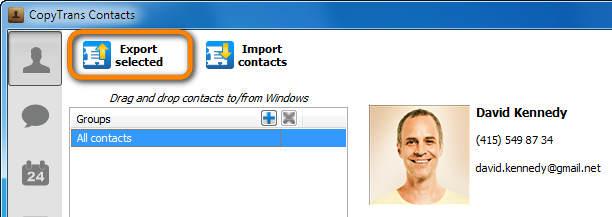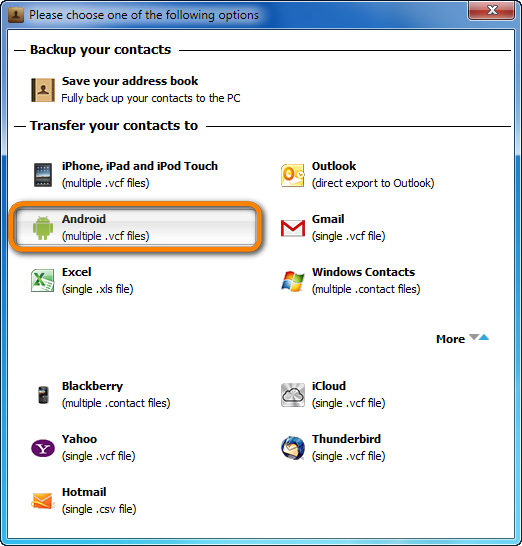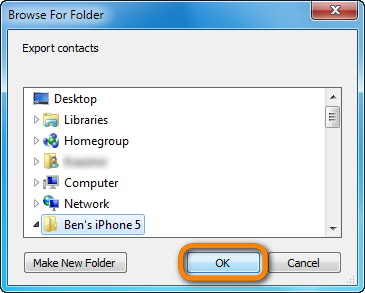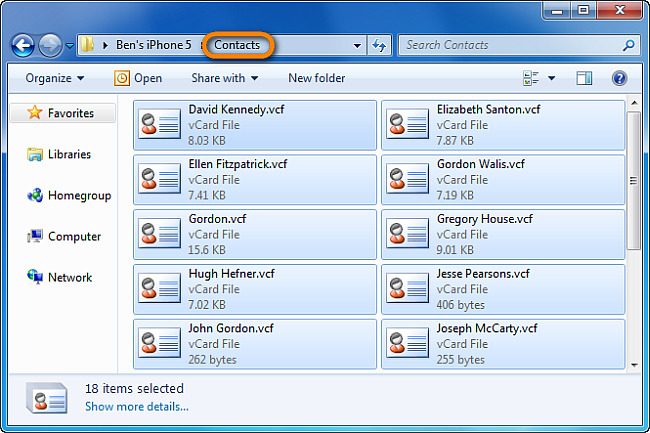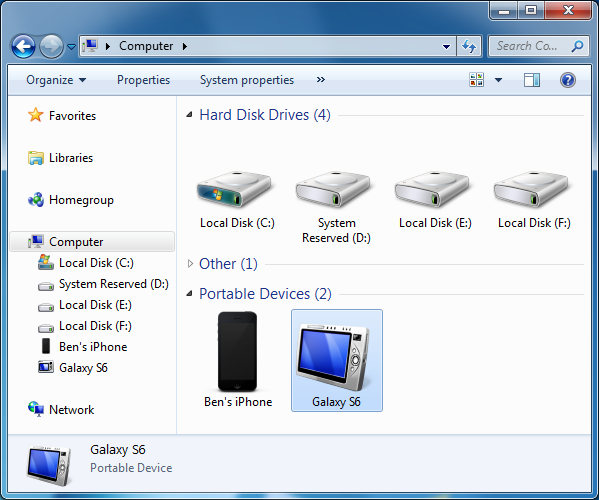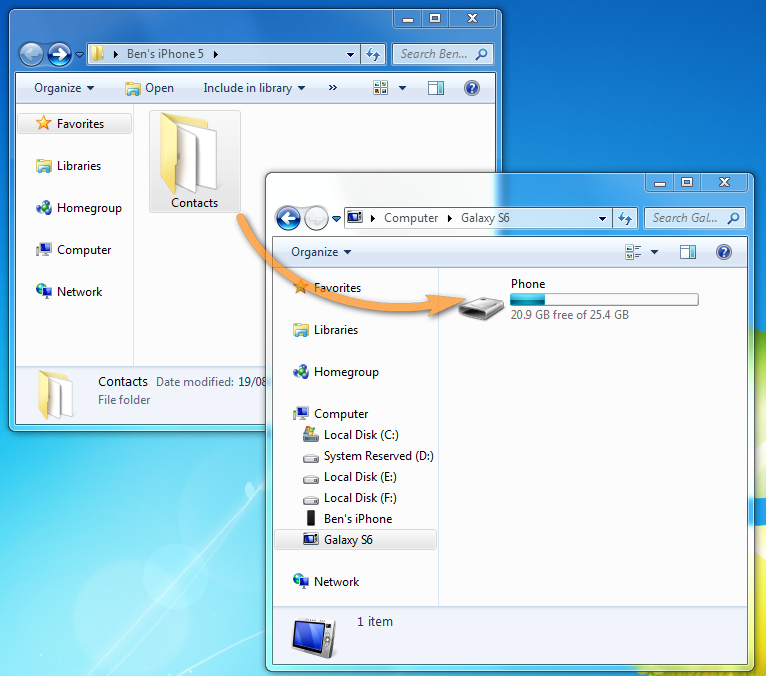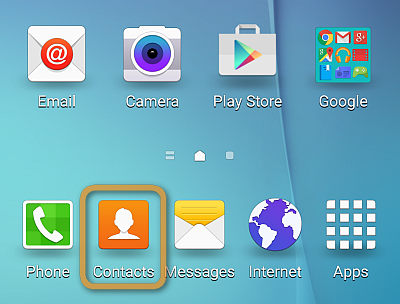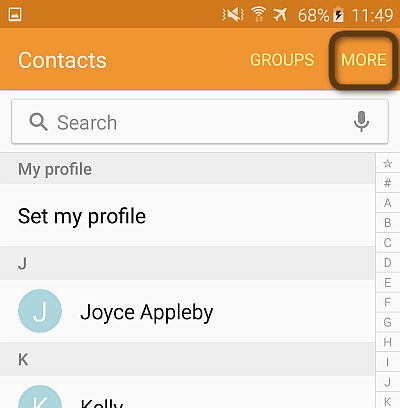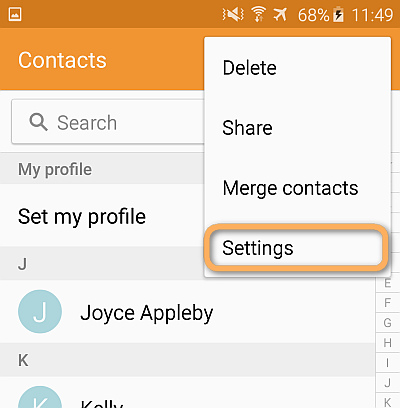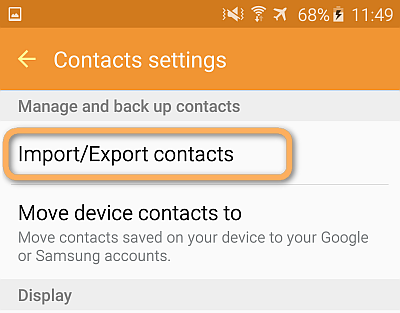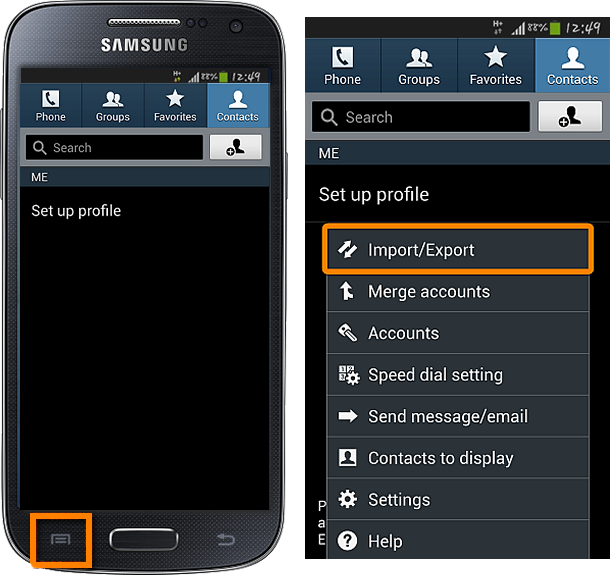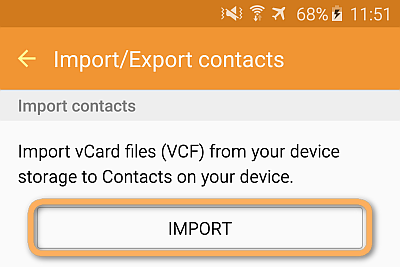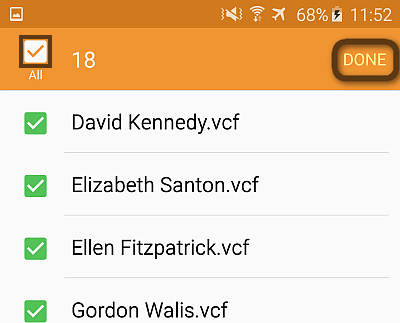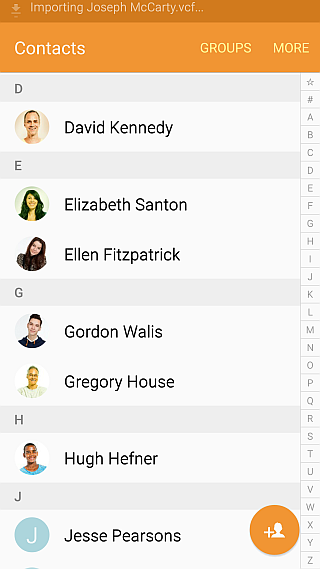Как перенести номера телефонов с айфона на андроид: Как перенести контакты с айфона на андроид. 6 рабочих способов!
Контакты с iPhone на Android — 8 простых способов переноса

Покупка нового смартфона взамен Айфона сопровождается необходимостью переноса контактов с одного устройства на другое, например, с iPhone на Android. Сделать это можно разными способами, которые позволяют скопировать номера телефонов в считанные минуты.

Существует несколько способов, позволяющих с легкостью выполнить операцию по синхронизации телефонного справочника:
- Произвести все вручную.
- Совершить автоматический импорт номеров.
- Применить iTunes.
- Использовать Google Drive.
- Скачать специальное приложение.
- Использовать сервисы по типу «Яндекс-Переезд».
Можно воспользоваться интернетом и технологиями – специальными сайтами и программами, позволяющими синхронизировать и передавать все необходимые номера телефонов на другие смартфоны.
Для некоторых наиболее приемлемым является ручной способ копирования. Процедура выполняется следующим образом:
- Заходим в телефонную книгу, выбираем нужного пользователя, затем нажимаем на «Share Contact».
- Кликаем на способ отправки – через электронную почту или СМС-сообщение.
- Когда на смартфон приходит карточка человека, сохраняем ее в телефонной книге.
Недостатком такого метода считается необходимость синхронизации каждого контакта по отдельности, ведь целую группу отправить на другое устройство не получится.
Перенос контактов через iTunes
Программа iTunes позволяет не только синхронизировать контакты, но и переносить фотографии, видео, электронные письма и другие данные. Чтобы сделать это через нее, нужно выполнить несколько простых действий:
- Открыть iTunes на ПК.
- Подсоединить гаджет к компьютеру при помощи кабеля.
- В программе выбрать устройство, с которого будет переброшен справочник.
- Нажать в открывшемся списке на меню «Информация».
- Когда появится пункт «Синхронизация» — выбрать его, а затем – «Google contacts».
- Ввести логин и пароль от учетной записи «Гугл» и начать копирование.

На выполнение вышеперечисленных шагов, которые позволяют синхронизировать все данные с IOS, уходит несколько минут. Когда книга скопируется, ею можно будет пользоваться, как и раньше.
iCloud
Посредством данного сервиса можно скопировать контакты как по отдельности, так и целой группой. Очевидным преимуществом здесь является то, что iCloud, в отличие от iTunes, не требует наличия ПК и подключения гаджета к нему.
Как перекинуть контакты с Айфона через iCloud:
- Открываем сервис на мобильном аппарате, проходим авторизацию, введя свой логин и пароль.
- Находим раздел «Контакты» и переходим туда.
- Выбираем, какие именно данные нужно перенаправить, или ставим галочку напротив всех.
- Нажимаем на значок шестеренки, выбираем пункт «Экспорт».
- Отмечаем папку, в которой будут сохранен файл.
- Через браузер входим в учетную запись Gmail, кликаем на «Еще» и «Импортировать».
- Когда появится окно «Импорт», нажимаем на «vCard» и указываем путь к папке, в которой находится сохраненный файл.
В дальнейшем необходимо зайти под этой же учетной записью со смартфона и удостовериться, что все данные с телефонной книги перенесены.

Google: ничего лишнего, все необходимое
Все пользователи смартфонов на базе Андроид знают, что телефонная книга синхронизируется посредством учетной записи Gmail. Воспользоваться ею могут и владельцы Айфонов. Как это сделать:
- Заходим в настройки аппарата, затем деактивируем синхронизацию в разделе.
- Открываем меню учетных записей, входим в аккаунт «Гугл» и нажимаем на кнопку «Далее».
- В новом окне переводим переключатель на синхронизацию.
Если учетная запись Gmail была добавлена ранее, при выполнении процедуры добавлять повторно ее не нужно. В завершение заходим в параметры на Андроиде, спускаемся до раздела «Аккаунты и синхронизация» и выбираем соответствующее действия.
Преимуществом такого способа является то, что скопировать справочник здесь можно только с сервера на телефон, а наличие компьютера и специальных программ не требуется.


Яндекс для тех, кто не доверяет Apple и Google
Еще один простой способ синхронизации для смартфонов, работающих на базе Android – использование аккаунта на «Яндекс-диске». Осуществляем перенос контактных данных с Айфона на Андроид устройство по следующему алгоритму:
- Устанавливаем на телефон, с которого планируется копирование, приложение «Яндекс-переезд».
- Создаем учетную запись, следуем далее. Все сведения будут загружены автоматически в облако.
- На аппарат в виде СМС поступит код, сохраняем цифры.
Впоследствии следует скачать на смартфон «Яндекс-диск» и войти в него под данными, созданными для «Переезда». Инструкция:
- Заходим в меню, нажимаем на значок «Настройки».
- Выбираем функцию переезда с одного устройства на другое.
- В момент генерации информации в облако поступит код – вводим цифры и кликаем на «Начать перенос».
Процедура занимает несколько минут. Следует обратить внимание, что Google contacts невозможно перенести в Яндекс. Для этого необходимо воспользоваться сервисом Gmail от американской корпорации, или же использовать ПО для iPhone.
Специальные приложения
Специалистами разработаны и отдельные программы для переноса контактов iPhone на Android. Например, My contacts backup. Приложение позволяет сделать бэкап в несколько этапов:
- Скачиваем My contacts backup в App Store.
- Устанавливаем приложение My contacts backup на телефон.
- Открываем и разрешаем доступ к сведениям. Программа самостоятельно определит точное количество номеров. Нажимаем на зеленую кнопку «Backup».
- После завершения бэкапа направляем папку с нужными данными на свой электронный ящик.
- Заходим в раздел «Restore», если необходимо узнать дату и время проведения операций по резервному копированию.
- Загружаем из почты файл в формате «.vcf», открываем его на другом аппарате и выбираем функцию добавления информации.
В App Store предоставляется бесплатная версия программы. Если скачать платную за символическую стоимость, можно получить приложение с более расширенными функциями, где не будет ограничений на объем телефонного справочника.

Еще одно приложение для синхронизации – Bump. Как перенести информацию с его помощью:
- Скачиваем и запускаем Bump сразу на двух гаджетах.
- На Айфоне открываем в ней перечень адресов, выбираем файлы, которые необходимо передать.
- Нажимаем на «Bump new» и «Connect» и ждем, когда сведения будут экспортированы с iPhone на Андроид.
Заключение
При покупке нового гаджета возникает необходимость скопировать телефонный справочник со старого, чтобы сохранить связь со знакомыми и друзьями. Сделать копирование можно несколькими способами, позволяющими сэкономить время и максимально облегчить задачу владельцу устройства.
В статье разобрали несколько самых популярных и простых способов, что бы перенести данные с одного смартфона на другой. Рекомендуем придерживаться наших рекомендаций и тогда вы гарантированно не потеряете связь со своей абонентской базой.
 Загрузка…
Загрузка…
Как перенести контакты с iPhone на Android: пошаговая инструкция
Если вам по какой-то причине понадобилось перейти с iPhone на Android, непременно встанет вопрос о том, как перенести контакты. Это важная информация, которая находится в гаджете в большом объеме — переписать все просто невозможно. На это надо потратить немало времени и сил, поэтому лучше пойти цивилизованным путем или по пути наименьшего сопротивления. Открываем секрет, как перенести контакты с «Айфона» на «Андроид» — несколько простых и понятных способов. Эти способы подойдут тем людям, которые привыкли быстро решать любые проблемы, связанные с гаджетами.

Вариант №1
Первый вариант предполагает синхронизацию книги телефона через почту Gmail. То есть данные будут видны в учетной записи Google с разных устройств. Через меню своего iPhone найдите подраздел, где можно создать учетную запись Google, если ее до сих пор у вас нет. Она непременно пригодится в дальнейшем. При регистрации указываются все пункты, которые необходимы для синхронизации. Система самостоятельно произведет копирование нужных данных в учетную запись из телефона. Совет: сразу после этого зайдите в учетную запись через комп и убедитесь, что нужные данные скопировались.
После этого вам нужно перенести предварительно сохраненную информацию уже на устройство с ОС «Андроид». Так же зайдите с него в свой аккаунт Google, выберите пункты, которые следует скопировать, и получите результат. Этот вариант не займет много времени, а также пригодится в будущем. Аккаунт можно будет использовать для синхронизации разной информации с разных устройств.

Вариант №2
Еще один простой вариант, который тоже подразумевает наличие аккаунта, — перемещение через iCloud. В этом сервисе должна быть учетная запись, также вам понадобится Apple ID. Воспользуйтесь возможностями сервиса для копирования необходимой вам информации. Чтобы сделать самое важное, нужно найти в настройках такой пунктик меню, как Export vCard: имено эта функция поможет нам сделать копию. Система поместит нужную информацию на жесткий диск компа, предварительно объединив ее в один файл. Он нас и интересует. Файл нужно скачать на Android, в главную, корневую папку. Далее следует открыть его (не пугайтесь, если он будет пустым), щелкнуть «Импорт/Экспорт» и указать путь для копирования. Мы рекомендуем выбрать SD-карту, для места хранения выбирайте сам телефон.

Вариант №3
Еще более простой способ для тех, кто любит всякие функциональные приложения. Вам необходимо зайти в App Store и скачать программку My Contacts Backup, сокращенно она называется MC Backup. Нужно всего лишь зайти в приложение, нажать кнопку Backup — и программа сама создаст для вас файл в нужном формате. Его вы можете отправить себе на мыло. Затем с устройства Android нужно так же выйти на почту, скачать уже имеющийся файл и импортировать его в книгу телефона.

Вариант №4
Еще одна довольно удобная и простая программа — Bump. Она тоже поможет без лишних действий добиться нужного результата. Вам нужно установить это приложение на оба телефона и запустить с активацией геолокации. Затем на «Айфоне» открываем телефонную книгу и выбираем номера для передачи, вычисляем устройство для передачи (второй телефон). Затем жмите Connect в диалоговом окне — нажимаете и ожидаете, пока номера появятся на втором устройстве. Это произойдет довольно быстро.
Надеемся, что эти проверенные способы помогут вам быстро и без лишних проблем справиться с задачей. Удачи!
Как с айфона перекинуть контакты на андроид: пошаговая инструкция
Устройства от компании Apple имеют предустановленную операционную систему iOS. По каким-то личным причинам человеку она может не нравиться. Наступает важный и ответственный этап смены ОС для владельца смартфона – перенос контактов с айфона на андроид. Современные технологии позволяют избавиться от рутинного переписывания данных из книги.
Статьи по теме
Как перенести контакты с Айфона на Андроид устройство


Для удобства пользователей было создано несколько способов, как скопировать контакты с айфона на андроид. Чтобы передать информацию с одного мобильного на другой, можно использовать разные сервисы. Облачные сервера, почтовые агенты и встроенные функции самих смартфонов помогут сохранить список номеров и безболезненно перекинуть их с iPhone на Android.
Перенос контактов на почту Gmail
Чтобы перебросить телефонную книгу через почтовый сервис, вам понадобится аккаунт в этой системе. Суть метода – в синхронизации и копировании ваших данных в учетку Google. Инструкция, как с айфона перекинуть контакты на андроид через Gmail:
- перейдите в параметры своего iPhone;
- тапните раздел «Почта, адреса, календари»;
- щелкните вариант «Добавить учетную запись»;
- выберите из списка предлагаемых служб Google;
- залогиньтесь;
- укажите необходимые пункты, которые следует синхронизировать.
Эти действия скопируют в память учетной записи все данные из вашей телефонной книги. Если вы не уверены, что импорт произошел верно, можете через компьютер зайти в почту и проверить наличие файлов на почтовом сервисе. После этого останется лишь скопировать номера:
- переходите в меню «Аккаунты и синхронизация»;
- выберите Гугл, зайдите в учетку, которая использовалась для копирования с iPhone;
- укажите пункты для копирования и согласитесь провести синхронизацию: информация будет перенесена на ваш девайс.


Через iCloud
Один из вариантов, как с айфона перекинуть контакты на андроид – iCloud. Для этого должен быть аккаунт в этом сервисе, Apple ID, чтобы войти в свой аккаунт. Скопируйте все данные из книги телефонов, после чего зайдите через браузер с компьютера с помощью своего айди на сайт. После этого:
- Выделите все позиции из раздела «Контакты».
- Нажмите значок «шестеренка» и тапните пункт Export vCard. Информация будет перемещена на винчестер вашего ПК одним файлом.
- Подключите к компьютеру смартфон с Android, скопируйте этот документ в корневую папку системы.
- Откройте список номеров (он может быть пустым), перейдите в основное меню, кликните строчку «Импорт/Экспорт».
- Система попросит указать источник для копирования, лучше подходит SD-карта.
- Тапните кнопку «Далее», смартфон предложит назначить место хранения, лучше выбрать сам аппарат.
Через iTunes
Одна из популярных программ для владельцев устройств Apple – iTunes. Она же является еще одним вариантом, как с айфона перекинуть свои контакты на андроид. Понадобится ПК, имеющий доступ в интернет, кабель для iPhone, учетка в Google. Скачать можно будет все данные: номер телефона, картинку, адрес и т.д. Сделать нужно следующее:
- Запустите программу iTunes с ПК.
- Подключите через кабель айфон.
- Телефон должен определиться программой. Нажмите его изображение для получения сводки по девайсу.
- Кликните раздел «Информация».
- Отметьте галочкой пункт «Синхронизировать контакты», выберите из выпадающего меню Google Contacts.
- Введите логин и код от Гугл, кликните кнопку «Применить».
- Программа синхронизирует информацию с Гугл.
- На устройстве Android перейдите в «Настройки» и в меню «Учетные записи» войдите в Google.
- Нажмите на «Синхронизировать» и отметьте пункты для копирования.
Через Яндекс
Если вы ярый поклонник компании Yandex, то они также предлагают вариант, как скинуть контакты с айфона на андроид – сервис «Яндекс.Переезд». Он является дополнением к облачному хранилищу «Диск». Для копирования необходимо установить на iPhone приложение, которое перенесет данные на облачный сервис плюс сгенерирует защитный код под эту операцию. Оба девайса должны все время иметь подключение к интернету. Процедура такая:
- Установите утилиту Яндекс.Переезд на iPhone. Укажите логин, пароль от учетки, кликните кнопку «Далее». Номера будут перемещены в облачный сервис.
- Яндекс.Диск должен быть инсталлирован в телефоне с Android. Введите те же данные, которые использовались в iPhone.
- Запустите приложение, перейдите в меню «Настройки», нажмите пункт «Переезд с телефона на телефон».
- Напишите сгенерированный ранее код, тапните «Начать перенос».


При помощи программы Bump
Это программа является вариантом, как быстро с айфона перекинуть контакты на андроид. Для передачи информации приложение должно иметься на обоих смартфонах. Запустите его и согласитесь активировать геолокацию. Для переноса сделайте следующее:
- Откройте список номеров на iPhone (приложение Bump должно быть запущено).
- Выберите телефоны для передачи.
- Должна появится кнопка «Bump now!».
- В диалоговом окне нажмите «Connect».
- После этого запустится передача, по завершении все выбранные номера появятся во втором смартфоне.
Перенос данных с Айфона на Андроид при помощи Outlook
Для передачи телефонных номеров через Outlook их следует сначала скопировать на сервер. Процедура практически полностью повторяет вариант с копированием из сервиса Google, но указать нужно не Gmail, а Outlook. Для всех действий требуется активная учетка в сервисе. На смартфоне с Android для переноса из списка доступных служб укажите «Outlook.com». После проведения авторизации подтвердите синхронизацию, и вся информация будет скопирована на девайс.
Приложение для переноса контактов My Contacts Backup
Последняя версия программы доступна без оплаты в AppStore. Если вы ищете самый простой вариант перекинуть данные из телефонной книги, то вам нужна эта программа. После установки она запросит разрешение для создания файла формата vCard. Далее вы можете его перекинуть на компьютер или отправить себе по почте, к которой есть доступ с андроид устройства. Перекиньте его на карту памяти или прямо в корневой каталог устройства и распакуйте. Все данные автоматически добавятся в ваш список телефонов.
Как скопировать контакты с Андроида на Айфон


Если у вас обратная ситуация и нужно перекинуть с Android системы данные на iPhone, то эта процедура проводится похожим образом. Можно разделить весь процесс на два условных этапа:
- Перенесите записи в облачный сервис Гугл. Перейдите по меню так «Настройки-> Учетные записи-> Google-> Выбор аккаунта». Выполните синхронизацию, дождитесь полного копирования всей необходимой информации. Вся телефонная книжка будет храниться в этом сервисе.
- Проведите синхронизацию на iPhone. Возьмите смартфон Apple и пройдите по такому пути «Настройки-> Почта, Адреса, Календари». Добавьте учетную запись CardDAV, чтобы перекачать телефонную книгу. В полях «Пользователь», «Пароль», «Сервер» укажите такие данные: адрес почты Google, пароль от него, google.com. После нажатия кнопки «Вперед» сервис начнет перекидывать файл.
Видеоинструкция: как скинуть контакты с Айфона на Андроид
 Как переносить контакты с iOS (iPhone) на Android
Как переносить контакты с iOS (iPhone) на Android
Смотреть видео
Нашли в тексте ошибку? Выделите её, нажмите Ctrl + Enter и мы всё исправим!
Рассказать друзьям:
Как перенести контакты с айфон на андроид: пошаговая инструкция
Довольно часто у пользователей мобильных телефонов может возникнуть ситуация, когда необходимо перенести контакты с одного устройства на другое. Как правило, это обусловлено покупкой нового смартфона. Если у человека огромное количество важных контактов, то перенос их на новый телефон вручную займет много времени. Поэтому многие интересуются как перенести контакты с Айфон на Андроид и обратно за несколько секунд. К счастью, сегодня существует огромное количество как платных, так и бесплатных сервисов, позволяющих сделать это.
Основные способы переноса контактов между телефонами
Чтобы понять, как перенести контакты с Iphone на Android рекомендуется ознакомиться со способами, представленными в этой статье. Их не так мало, поэтому каждый сможет найти для себя наиболее подходящий метод для этой процедуры. Предлагаем более подробно рассмотреть каждый вариант.
Через аккаунт Google

Первым делом рассмотрим наиболее распространенный способ, который многие считают самым простым и удобным. Для его использования у вас должна быть зарегистрирована электронная почта на площадке Gmail. Эту учетную запись необходимо привязать к обоим мобильным устройствам. Первым делом необходимо подключить аккаунт к Айфону. Сделать это можно через настройки телефона в разделе учетных записей. Почту можно создать прямо здесь, не делая этого заранее. Важно отметить, что вы должны отметить галочкой все пункты, которые отвечают за синхронизацию данных. Иначе способ не сработает.
Сразу после привязки почты система автоматически сохранит все контакты телефона в облачном хранилище и привяжет их к учетной записи. Таким образом, когда эта же почта будет привязана к устройству на базе Андроид, все контакты автоматически отобразятся там. Рекомендуется продолжить пользоваться синхронизацией от Гугл в дальнейшем, поскольку этот сервис позволяет передавать между устройствами не только контакты, но и другую важную информацию.
На всякий случай рекомендуется проверить, сохранились ли все контакты на учетной записи, когда почта была привязана. Не стоит торопиться удалять контакты с исходного устройства, ведь мог произойти сбой и для начала нужно все тщательно проверить.
Стоит выделить единственный недостаток этого способа, который заключается в повторении контактов. Если номера на устройстве будут повторяться, то система все равно сохранит обе записи. Поэтому придется удалять все дубли вручную.
Через сервис Яндекс.Диск

Отечественная компания Яндекс не отстает от своего главного конкурента и тоже выпустали специальный сервис, позволяющий синхронизировать данные между различными устройствами. Он работает на базе платформы Яндекс.Диск и называется Яндекс.Переезд. Здесь предлагается не только опция переноса телефонной книги, но и масса других полезных функций, которые могут пригодиться при покупке нового смартфона.
Суть заключает в установке специального приложения от Яндекса. Оно доступно к бесплатному скачиванию как на Play Market, так и на App Store. Чтобы правильно воспользоваться рассматриваемым приложением рекомендуется придерживаться следующих действий:
- Если у вас еще нет учетной записи Яндекс, то самое время создать ее. Для этого перейдите на сайт поисковика и заведите электронную почту. Этот аккаунт будет актуален для всех сервисов Яндекса.
- После создания почты необходимо завести облачное хранилище в сервисе Яндекс.Диск. Это полностью бесплатно, а также не требуется дополнительная регистрация, поскольку используется учетная запись Яндекса.
- Теперь необходимо установить приложение Яндекс.Переезд на Айфон.
- При запуске приложения оно потребует авторизацию. Введите свои данные и войдите в приложение.
- Система сразу же предложит скопировать все важные данные учетных записей и контактов в облачное хранилище. Необходимо принять соглашение.
- Остается лишь зайти в это хранилище с устройства Андроид и скачать все контакты. Сделать это можно с помощью того же приложения.
Через сим-карту

Многие пользователи телефонов стараются не заморачиваться с переносом контактов и делают это самым банальным методом, которые не требует дополнительного ПО, Чтобы воспользоваться им, необходимо заранее сохранять все контакты именно в память сим-карты, а не телефона. Тогда при установке ее в новое устройство все контакты сохранятся.
Однако это не самый лучший способ в силу двух недостатков. Первый относится к любым устройствам: сим-карту можно просто потерять. В таком случае сохраненные на ней контакты нельзя вернуть, поскольку они сохраняются именно на физическом носителе, а не в облаке, как с предыдущими случаями.
Второй недостаток связан с самими устройствами на базе iOS. Дело в том, что айфоны не имеют встроенного инструмента, позволяющего сохранять номера на сим-карту. Однако можно воспользоваться дополнительным приложением под названием SIManager. Оно полностью бесплатное, но имеет рекламу. С помощью этой программы можно перенести номера с Iphone на сим-карту, а потом на Android.
Для использования приложения SIMeneger нужен разблокированный Jaikbreak на устройстве. Поэтому далеко не всем подойдет такой метод.
С помощью компьютера

Многие предпочитают переносить контакты между телефонами с помощью компьютера. Для этого даже не нужно подключать телефон к нему. Достаточно зайти на официальный сайт iCloud с ПК и авторизоваться под своим уникальным Apple ID. Узнать его можно в настройках телефона или на коробке, в котором он продавался.
Сразу после авторизации вы получите доступ к данным, которые хранятся на телефоне. Сюда входит и телефонная книга, которую можно найти в разделе «Контакты». С помощью комбинации клавиш «Ctrl + A» можно скопировать все записи контактов. После нажмите на значок настроек, выглядящий как шестеренка, и выберите пункт «Провести экспорт». Сразу после этого система преобразует файлы в один архив специального формата и загрузит его на ваш компьютер.
Файл будет иметь расширение «VCF». Это текстовый формат для передачи подобного рода информации. Все смартфона на базе Андроид могут легко работать с ними. Для этого необходимо скачать файл на телефон, открыть телефонную книгу, дополнительные возможности (значок с тремя вертикальными точками) и выбрать пункт «Импорт». После этого нужно указать путь к файлу с контактами, а также подтвердить действие.
Примечательно, что этот способ можно использовать и без компьютера. Для этого достаточно открыть сайт iCloud на айфоне с мобильного браузера. В таком случае процедура ничем не отличается, кроме используемого устройства.
Отправка контактов между устройствами

Этот способ не самый действенный и пользуются им крайне редко в случае крайней необходимости. Он подразумевает классическую отправку каждого контакта с одного телефона на другой. Для этого необходимо открыть список контактов, выбрать нужный и нажать кнопку «Share Contact», выбрав удобный способ отправки. Это может быть SMS, электронная почта, а также некоторые мессенджеры и социальные сети.
Главный недостаток этого способ — длительность. Нельзя поделиться сразу всеми контактами. Необходимо отправлять их по одному. А также на Андроиде их придется постепенно сохранять. Этот процесс займет внушительное количество времени.
А также стоит отметить плохой уровень оптимизации этой функции. В некоторых случаях она может не срабатывать сразу и один и тот же контакт придется переносить несколько раз, что еще сильнее затягивает весь процесс.
Приложение My Contacts Backup

На очереди еще один метод, который позволяет транспортировать контакты между телефонами. Он подразумевает установкуслы стороннего приложения под названием MC Backup. Приложение можно скачать полностью бесплатно как для Андроид, так и для Iphone. Не стоит сомневаться в его надежности и эффективности, поскольку уже миллионы людей воспользовались услугами этой утилиты.
Принцип работы схож переносом через компьютер, однако здесь не нужно использовать iCloud. Достаточно открыть приложение, выставить соответствующие настройки и создать резервную копию всех контактов. Как и в случае с iCloud, будет создан файл с тем же расширением, который необходимо открыть на втором телефоне.
Важно отметить, что бесплатная версия этой программы позволяет транспортировать максимум 500 контактов. Остальные номера можно перенести за деньги. Поэтому такой способ не подойдет, если у вас слишком много контактов. Или же придется приобрести продвинутую версию.
Приложение Bump

Рассмотрим еще одно приложение, обладающее схожим функционалом. Это программа Bump. Однако если в случае с My Contacts Backup программу было достаточно установить на исходный телефон, то Бамп нужно загрузить на оба устройства. Рассматриваемый вариант выполняется по следующему принципу:
- Пользовать устанавливает и запускает приложение на обоих устройствах.
- На айфоне в самом приложении необходимо открыть телефонную книгу и выделить номера, которые нужно отправить.
- После система должна обнаружить телефон, на который отправляются контакты. Для этого необходимо включить геолокацию и запустить приложение на обоих смартфонах.
- Остается лишь нажать кнопку «Connect» и дождаться завершения передачи.
Приложение бесплатное и на русском языке, однако в нем присутствует реклама.
Через приложение Outlook
И, наконец, последний способ переноса контактов с iOS на Android, который будет рассмотрен в этой статье. Он тоже подразумевает использование специального сервиса, в функционал которого входят такие возможности. Речь о программе Outlook. Это еще один почтовый сервис, предлагаемый опции облачного хранилища для синхронизации данных между устройствами. Разработчиком этой платформы выступает корпорация Microsoft, что говорит о надежности продукта.
Процедура выполняется примерно тем же образом, как и в случае с Яндексом или Гуглом. Предлагаем рассмотреть более подробный алгоритм:
- Первым делом нужно синхронизировать контакты с самим сервисом. Для этого на айфоне откройте настройки устройства и перейдите в раздел учетных записей.
- Необходимо создать новую учетную запись.
- Откроется меню создания, где необходимо выбрать подходящий почтовый сервис и ввести свои данные.
- В процессе регистрации необходимо выставить настройки синхронизации. Можно поставить синхронизацию не только контактов, но и электронной почты, напоминаний, календарей и тому подобного.
- Теперь необходимо авторизоваться с этого аккаунта на Андроиде и получить свои контакты на этом устройстве.
Как видите, процесс практически не отличается от Google или Yandex. Поэтому все зависит от того, какой почтовый сервис вы предпочитаете больше других.
Часто задаваемые вопросы
В заключении рассмотрим вопросы, которые задаются чаще всего при переносе контактов между телефонами, а именно с Iphone на Android. Перед началом процедуры рекомендуется прочитать этот раздел. Вполне возможно, что в ходе процесса у вас возникнут вопросы, ответ на которые можно найти здесь.
Какой мобильный браузер использовать для переноса через iCloud?
Поскольку речь о Apple, рекомендуется использовать именно Safari, поскольку для этого браузера открывается полный доступ и можно синхронизировать все данные без потерь и сбоев программы. Это связано с тем, что iCloud максимально оптимизирован для работы с Safari.
Как перенести контакты с Iphone 10
Для этого можно использовать все вышеизложенные способы, за исключением Bluetooth и сим-карты. Оба способа требуют взломать Jailbreak на телефоне, чтобы получить доступ к этим инструментам айфона. Однако это может либо испортить программную часть устройства, либо не сработать в принципе.
Нужны ли права суперпользователя на Андроиде?
Многие интересуются, нужны ли root-права для получения контактов или их системного импорта. Это действие не требуется, поскольку разработчики позволяют пользователю вносить любые изменения в контакты любыми способами. И это не потребует дополнительных прав. Будь то системные возможности, дополнительные приложения или тому подобное.
Какой способ использовать проще всего?
Лучше всего использовать почтовые сервисы, предоставляющие такую возможность. В нашей статье были рассмотрены Гугл, Яндекс и Аутлук. Большинство пользователей и так имеет электронную почту. Поэтому для этих методов не нужно сильно заморачиваться. Достаточно заранее подключить аккаунт к телефону и разрешить синхронизацию. При покупке нового телефона это позволит просто включить его, подключить свою почту и все. Контакты будут автоматически синхронизированы.
Как видите, перенести контакты между телефонами сегодня максимально просто. Существует огромное количество специальных сервисов, приложений и инструментов, позволяющих сделать это. Поэтому можно полностью забыть о необходимости переносить весь объем номеров вручную. Просто выберите удобный метод и примените его на практике.
Понравилась статья? Поделиться с друзьями:
Может быть полезно:
Как перенести контакты с Айфона на Андроид?
Операционная система iOS с ее закрытостью весьма сложна для новичков – нередко новоиспеченные владельцы Айфонов решают бросить освоение «яблочного» гаджета на полпути и перейти на более понятный и простой Android. Самая большая проблема, с которой сталкиваются в такой ситуации – перенос номеров: перекинуть контакты с SIM в память «iГаджета» легко, но сделать это в обратном направлении – задача титанической трудности. Из статьи вы узнаете о нескольких действенных способах обойти такое ограничение и перенести контакты с Айфона на Андроид.
Переносим контакты через iCloud
Используйте облачное хранилище iCloud для переноса данных так:
Шаг 1. Соедините смартфон с ПК USB-кабелем.
Шаг 2. Зайдите на сайт www.icloud.com и введите данные учетной записи Apple ID. Вы увидите такое меню:

Шаг 3. Выберите «Контакты» — появится перечень сохраненных на iPhone номеров. Путем нажатия комбинации CTRL+A выделите все контакты.

Шаг 4. Кликните по иконке настроек («шестеренка» в левом нижнем углу) и нажмите «Экспорт в vCard»:

Файл с контактными данными будет сохранен в памяти компьютера (по умолчанию в папке «Загрузки»). Разрешение файла – vcf, выглядит он так:

На этом «яблочный» гаджет можно отложить в сторону. Начинаем работу со смартфоном Android. Возможен один из двух вариантов:
Вариант № 1. Ручной перенос. Файл формата vcf копируется в память Android. Затем нужно пройти по пути «Настройки» «Контакты» на смартфоне и указать путь к файлу.
Вариант № 2. Перенос через почту. Этот вариант куда более запутан и подходит пользователям, которые имеют электронный ящик на Google-почте.
- Зайдите на сайт www.gmail.com и авторизуйтесь под той учетной записью, которую вы намереваетесь использовать при работе со смартфоном.
- В выпадающем меню (где написано Gmail) выберите «Контакты».

Появится новая страница, которая будет выглядеть так:

- Нажмите «Импортировать» в меню слева и выберите вариант «Импортировать из файла CSV или vCard».
Однако не думайте, что все закончится так просто: система сообщит, что в данной версии Google-контактов не поддерживается импортирование из внешних файлов, и даст инструкцию, что делать дальше:
Вероятно, эта проблема является временной, но пока она существует, стоит действовать через старую версию «Контактов». Жмите на кнопку «Перейти к прежней версии контактов».


- После перехода к прежней версии кликните по «Импорт контактов» в меню слева и выберите файл vcf:


Если всё введено верно, то вы увидите, что напротив данных стоят галочки (как на рисунке). В следующем окне проследите, чтобы ползунок «Контакты» находился в активированном состоянии. Затем нажмите «Сохранить», после чего убедитесь, что в настройках почты включена синхронизация.




Введите почтовый адрес и нажмите «Email».

Контакты будут перенесены в учетную запись Gmail. Все, что остается – авторизоваться под тем же аккаунтом на гаджете, и все номера окажутся в записной книжке.
Главный недостаток переноса номеров с Айфона на Андроид через файл vcf – изображения, которые были прикреплены к контактам, «потеряются». Однако недостаток этот весьма несущественный: заново установить фотографии куда проще, чем вручную «забивать» все номера в записную книжку.
Копируем номера через Google-почту
Перенос контактов через почту Google – один из самых сложных вариантов, поэтому к нему стоит прибегать лишь после того, как остальные дали сбой. Перенос осуществляется так:
Шаг 1. На Айфоне настройте почту Google. Для этого пройдите по пути «Настройки» «Почта, адреса, календари» «Добавить учетную запись». Появится такое окно:

Шаг 2. Выберите «Google» и введите в анкету такие данные, как имя пользователя почты, e-mail, пароль.
Шаг 3. Зайдите в iCloud и отключите синхронизацию телефонной книги (не удаляя содержимое). Для этого нужно пройти по пути «Настройки» «iCloud» и деактивировать тумблер «Контакты».

Шаг 4. В настройках учетных записей Айфона поставьте почту Gmail по умолчанию – пройдите по пути «Настройки» «Почта, адреса, календари», пролистайте вниз и найдите поле «Уч. Зап. по умолчанию». В этом поле выберите Gmail. После этого телефонная книга будет синхронизирована с почтой Google.

Далее остается авторизоваться под тем же аккаунтом Google на Android-смартфоне.
Обратите внимание: этот способ работает, только если ранее записи в телефонную книгу Gmail не вносились. В противном случае лучше завести новый аккаунт на почте Google и действовать через него.
Перенос контактов через My Contacts Backups
Копирование номеров через программу My Contacts Backups – процедура, схожая с использованием iCloud (первый способ): точно так же формируется файл vCard, который затем нужно перенести на смартфон с Android. Приложение MC Backups является бесплатным и доступно в AppStore по ссылке
Используйте программу так:
Шаг 1. Запустите приложение и нажмите большую зеленую кнопку Backup.
Программа покажет, какое количество контактов сохранено в вашей телефонной книжке, затем начнет формирование vCard-файла. Отслеживать процесс можно с помощью строки загрузки.
Шаг 2. По завершении процесса программа предложит указать e-mail, куда будет отправлен файл. Можно воспользоваться той же почтой Gmail.
Шаг 3. Перенесите файл с телефонной книгой на SD-карточку, вставьте ее в смартфон на Android и произведите импорт записей.
Заключение
Несмотря на то что интернет рассказывает и о других способах переноса контактов с iPhone на Android, можно быть уверенным в эффективности только перечисленных трех. В частности, программа Bump, позволявшая переносить контакты путем легкого столкновения двух гаджетов, в AppStore теперь недоступна. Так же, как и специальный сервис Яндекс.Переезд, предназначенный для быстрого переноса данных с одного смартфона на другой – ссылки на эту программу неизменно приводят к ошибке 404.
Из описанных способов наиболее простым и быстрым является вариант с использованием MC Backups – специальной программой для «мобильного» переезда. Однако применением iCloud тоже пренебрегать не стоит: пользователям iPhone рекомендуется хотя бы раз в две недели «упаковывать» контакты в vcf-файл «для профилактики». Это поможет легко восстановить номера в случае, например, взлома учетной записи и блокировки гаджета.
Как быстро перенести контакты с iphone на android — 4 простых способа

Как быстро перенести контакты с iphone на android? Ответы на ваши многочисленные вопросы.
Перейти с привычной платформы на новую сопряжено со множеством организационных моментов и временных неудобств.
Одно из самых значимых – перенос личной информации с одного устройства на другое.

Оставим причины перехода с iOS на Android за скобками и рассмотрим несколько способы перенесения контактов с iphone на android.
Среди самых простых и популярных способов перенесения записей выделяют: службы электронной почты, облачные хранилища, программы на персональном компьютере и приложения на самих мобильных устройствах.
Результат, в любом случае, одинаков, выбирать можно тот способ, который покажется вам удобнее.
Перенесение контактов с помощью электронной почты
Банальное перепечатывание всего списка номеров или сохранение их на SIM-карту уже давно в прошлом.
Для переноса визиток с одного устройства на другое отлично подходят учетные записи в почтовых службах как: Yandex, Google и т.п.
Возможность синхронизации данных позволяет осуществлять перенос в несколько простых движений.
Синхронизация через Google
Чтобы перенести номера с iphone на android через Google понадобится синхронизировать контакты в устройстве от Apple с аккаунтом в системе.
Происходит это следующим образом:

- Открыть меню параметров устройства.
- Выбрать пункт «Почта, адреса, календари».
- Тапнуть по пункту «Добавить учетную запись».

- Из списка служб выбрать Google.
- Ввести данные учетной записи и нажать «Далее».
- Выбрать пункты для синхронизации.
После этих манипуляций список контактов будет добавлен в учетную запись. Проверить его наличие можно через браузер, выполнив вход в почтовую службу.
Теперь осталось только перенести контакты с iphone на android gmail.
Для этого понадобится открыть меню параметров устройства.

За работу с учетными записями отвечает пункт «Аккаунты и синхронизация».

Затем выбрать аккаунт Google. Если вход не выполнен, то добавить аккаунт можно, тапнув по «Добавить учетную запись».
Затем выбрать службу и ввести данные (учетная запись обязательно должна быть идентична записи на iPhone).

Затем останется только выбрать пункты для синхронизации. После этих действий все перенесенный с iPhone номера будут доступны в адресной книге устройства.

Перенос контактов при помощи Яндекс
Яндекс.Переезд предоставляет возможность перенести контакты с iphone на android яндекс. Фактически это дополнение к обычному Яндекс.Диск.
Чтобы переместить номера, понадобится установить специально приложение на старый телефон.
Для начала переезда понадобится посетить страницу службы.
Важно! На протяжении всей процедуры переноса записей оба устройства должны быть подключены к интернету.
Прежде всего понадобится войти в собственную учетную запись и указать устройства, между которыми будет производиться перенос номеров.

После выбора телефонов для переноса понадобится пройти авторизацию в существующий аккаунт Яндекс или зарегистрировать новый.
Затем на iPhone понадобится установить специальное приложение.
Оно соберет сведения и отправит их на Яндекс.Диск, а также сгенерирует защитный код для конкретной операции.
На Android-смартфоне понадобится добавить мобильную версию облачного хранилища для получения списка номеров.
Обнаружите его можно в Google Play или на странице мобильных приложений Яндекс.
Затем останется только получить данные на устройство с Android. Происходит это следующим образом:

- Открыть мобильную версию облачного хранилища и выполнить вход в ту же учетку, какую применяли для Яндекса.
- Зайти в меню параметров программы.
- Там будет приметный пункт «Переезд с телефона на телефон».

- В поле для ввода необходимо указать полученный при сборе сведений на iPhone защитный код и тапнуть «Начать перенос».
- Спустя некоторое время программа завершит перемещение номеров и предоставит статистику перенесенных данных.
Перенос контактов при помощи Outlook
Чтобы появилась возможность перенести номера с iphone на android outlook сперва необходимо переместить записи с телефона на сервер Outlook.

Достаточно совершить несложные манипуляции, пройдя по пути, указанному на изображении выше. Он полностью совпадает с настройкой аккаунта Google (за исключением выбора службы).

В списке доступных служб понадобится выбрать Outlook.com и авторизоваться в своей учётной записи.
Затем останется только включить синхронизацию и вся информация будет отправлена на сервера компании.
Затем останется только скопировать их на Android-устройство, добавив на нем аккаунт в Outlook.com и включив синхронизацию.
Перенос контактов через iCloud
Еще один быстрый способ перенести визитки с iphone на android — icloud. Чтобы начать перенос с iPhone на Android необходимо синхронизировать Apple устройство с iCloud.
Когда все визитки будут доступны в облачном хранилище необходимо посетить его сайт и выполнить вход под своим Apple ID.
В разделе «Контакты» нужно выделить все позиции (Ctrl+A).

Затем нажать кнопку с пиктограммой шестеренки и выбрать пункт «Export vCard». После чего на жесткий диск компьютера будет сохранен файл с контактами.

Теперь его останется только переместить на Android устройство. Полученный файл необходимо скопировать на карту, а еще лучше сделать это в корневой каталог.
Затем понадобится открыть список контактов.

В окне телефонных номеров понадобится войти в основное меню (софткей с тремя полосками или кнопка в интерфейсе с тремя точками) и выбрать пункт «Импорт/Экспорт».

Система предложит выбрать источник для экспорта контактов. Потребуется отметить вариант «SD-карта».

После нажатия «Далее» система предложит выбрать целевое расположение записей. Сохранять их можно куда захочется, однако для корректного отображения лучше всего на телефон.

Приложение My Contacts Backup (MC Backup) (бесплатная версия доступна в AppStore) генерирует файл vCard, так же, как и описанный в предыдущем способе сервис iCloud.
Поступать с ним необходимо так же – переместить на SD-карту устройства Android и выполнить импорт записей.
Перенос контактов при помощи Bump

Это приложение предлагает быстрый перенос записей с iPhone на Android. Для передачи при помощи Bump понадобится сначала установить приложение на оба устройства.
Затем запустить и дать разрешения на геолокацию (также на обоих устройствах).
Чтобы перенести номера понадобится произвести такие действия:
Как переносить контакты с iphone на android
как переносить контакты с iphone на android. Файлы переносятся с Iphone на Android очень легким способом и при помощи бесплатной программы
Если есть Телеграм теперь ты можешь скачать любой софт или игру через нашего бота, просто перейди по ссылке и попробуй!

« Предыдущая запись

Следующая запись »
Как перенести контакты с Андроида на Айфон: 7 Рабочих способов!

Если Вы счастливый обладатель смарта на платформе Android, и при покупке смартфона от Apple сразу возникает вопрос о том, как перенести контакты с Андроида на Айфон. Впрочем, эта задача появляется и в других случаях. У некоторых пользователей на старом телефоне сохранилось множество контактов, которые нужно скопировать на iPhone.
Мы разберем все самые популярные и работоспособные методы решения поставленной задачи. Используя наши рекомендации, вы сможете быстро передать все необходимые номера на новый гаджет.
Синхронизация контактов Google с iPhone
Самый простой способ выполнить перенос контактов заключается в использовании аккаунта системы Google. Дело в том, что ваш смартфон на ОС Android совершенно точно был синхронизирован с Гугл, иначе вы не смогли бы скачать игру, посмотреть видео в YouTube и выполнить множество других задач.
А для этого вы использовали свой аккаунт. Вот к нему можно подключить iPhone, чтобы перебросить записи из телефонной книги.
Делается это следующим образом:
1Откройте настройки и зайдите в раздел «Почта, адреса, календари».
2Нажмите на пункт «Добавить учетную запись».
3Будет предложен список сервисов, аккаунт с которых можно добавить в гаджет от Apple. Нам нужно выбрать учетную запись из Google, поэтому выберете соответствующую иконку.
4Введите логин (возле надписи «Пользователь») и пароль. Нажмите «Далее» в правом верхнем углу.

Рис. 1. Процесс подключения Айфона к Google
Вот и все. После этого автоматически произойдет импортирование из Gmail. Вам остается только подождать, пока это произойдет.
Обычно данный процесс не занимает много времени, особенно если копирование происходит с нового на новый Айфон. Теперь вы знаете, как синхронизировать контакты Google. Разберем другие способы.
к оглавлению ↑
С помощью приложения Move to iOS
У Apple есть собственная программа, которая позволяет скинуть записи из телефонной книги Андроида. Называется она Move to iOS. Чтобы ею воспользоваться, сделайте вот что:
1Скачайте Move to iOS в магазине Google Play и установите ее на свой смартфон Android.
2При первичной настройке Айфона на странице под названием «Программы и данные» нажмите «Перенести данные с Android».
3Появится специальный код, который в дальнейшем нужно будет ввести на устройстве Андроид. Запомните его.

Рис. 2. Запуск синхронизации на iPhone в Move to iOS
4На телефоне Android запустите Move to iOS, нажмите «Продолжить», примите условия соглашения (нажмите на надпись «Принимаю» справа внизу) и «Далее» в правом верхнем углу окна.

Рис. 3. Поиск устройства для синхронизации на Android в Move to iOS
5Введите на устройстве Андроид код, который был показан на экране гаджета с iOS (шаг 3 настоящего списка). Нажмите «Продолжить».
6Выберете содержимое, которое будете копировать. Там будет предложено 4 варианта, но нам нужно выбрать только «Учетная запись Google». Вместе с этим получится сохранить контакты. Остальное можно выбрать по желанию. Делается это путем установки галочек возле соответствующих пунктов.
Рис. 4. Ввод кода и выбор содержимого для копирования
7Дальше просто подождите, пока произойдет импорт контактов. Вам остается немного подождать.
Важно! Возможно, на экране Айфона появятся дополнительные инструкции. Следуйте им.
Эта инструкция прекрасно подходит для iPhone 5s, 6s, 7, 8, Х (а также их модификаций с приставкой «плюс»).
к оглавлению ↑
Как скопировать контакты с телефона Android на iPhone без синхронизации
Что касается того, как без синхронизации перенести контакты с Андроида на Айфон, то сделать это можно с помощью файла телефонной книги (расширение .vcf). Данный процесс выглядит так:
1На смартфоне с Андроид откройте программу контактов, нажмите на кнопку дополнительного меню и выберете вариант «Экспортировать контакты».
2В следующем окне нажмите «Внутренний накопитель».
3Дальше на экране будет показан путь к папке, где сохранится файл с записями. Запомните его или скопируйте в текстовый файл. Также можно сделать скриншот этого окна.

Рис. 5. Экспорт контактов в vCard
4Отправьте этот файл в письме на тот адрес электронной почты, который будете использовать в новом девайсе.
5На Айфоне откройте приложение «Почта». К нему должен быть подключен тот e-mail, на который вы отправили письмо на предыдущем шаге. Только так получится перекинуть с телефона контакты. Откройте отправленное письмо.
6Откройте вложенный файл формата .vcf. Появится два варианта – «Создать новые контакты» и «Объединить с Контактами», выберете желаемый.

Рис. 7. Копирование записей на iOS
Таким образом загруженные в iPhone записи будут сохранены.
к оглавлению ↑
Перенос контактов на iPhone по Wi-Fi и Bluetooth
Созданный файл vCard (тот, что с расширением .vcf) можно перебросить на новый аппарат при помощи Wi-Fi и Bluetooth. Делается это точно так же, как в случае с любым другим файлом. Таким путем мы экспортируем контакты намного проще и быстрее.
к оглавлению ↑
Как перенести контакты СИМ-карты
Если на старом смартфоне в телефонной книге выбрать «Экспортировать контакты» и «SIM-карта», а не «Внутренний накопитель» (это показано на рисунке 6), то они будут перенесены именно на СИМку. Теперь загружаем в iPhone. Для этого в настройках, в меню «Почта, адреса, календари» жмем «Импортировать контакты SIM».

Рис. 8. Перенос записей с SIM
Важно учитывать, что в данном случае количество переносимых на iOS контактов ограничено вместимостью СИМ-карты.
к оглавлению ↑
С помощью «Яндекс.Переезд»
Также решить задачу помогает продукция Яндекса. Что касается того, как перенести контакты с Android на iPhone, то для этого нужно воспользоваться приложением Яндекс.Переезд. Делается это так:
2Запустите программу. Введите свой логин в системе Яндекс. После этого произойдет автоматический экспорт контактов на серверы Яндекса. Важно, что на этом этапе будет выдан PIN-код, который необходимо запомнить.

Рис. 9. Ввод логина и копирование записей в Яндекс.Переезде
3На iPhone зайдите в уже знакомый раздел «Почта, адреса, календари» в настройках. Нажмите «Новая учетная запись».
4На следующей странице нажмите на надпись «Другое». Дальше введите сервер «yandex.ru», свой логин, пароль и описание «Yandex». Жмите «Готово».

Рис. 10. Подключение Айфона к аккаунту в Яндексе
Устройства синхронизируются, и все дальнейшие действия будут происходить автоматически.
к оглавлению ↑
Перенос контактов на iPhone c помощью iTunes
В программе iTunes также можно легко импортировать контакты. Все они, как мы говорили выше, записываются в аккаунт Gmail автоматически.
Так вот, если подключить к компьютеру смартфон Apple, перейти в раздел «Сведения» (слева) и поставить отметку напротив пункта «Синхронизировать контакты с:», можно будет выбрать источник.
Чтобы переместить с компьютера записи из Google, выберите «Windows Contacts», а затем нажмите «Применить».

Рис. 11. Пункт «Синхронизировать контакты с:» в Айтюне
Теперь вы знаете все способы, как загрузить в iPhone данные телефонов. Подведем итоги.
к оглавлению ↑
Перенос контактов с андроида на айфон — Проще простого!
В любом случае, вам не придется переписывать все записи из телефонной книги вручную. Есть множество способов, которые помогут вам автоматически выполнить их копирование.
Как вы увидели, эта операция выполняется максимально просто.
Примечательно, что большинство способов описанных выше помогают выполнить обратную операцию.
То есть если у вас возникнет вопрос о том, как экспортировать контакты из iPhone, то вы сможете воспользоваться теми же программами, которые упоминались выше.
Тематическое видео:
Как перенести данные с iPhone на Android
Часть 1. Лучший способ передачи файлов / данных с iPhone на Android
Если вы хотите передавать данные с iPhone на Android, MobileTrans — Phone Transfer — лучшее решение для вас, доступное на онлайн-рынке. Это программное обеспечение может легко передавать все данные вашего iPhone, включая фотографии, видео, музыку, сообщения и т. Д., С iPhone на Android одним щелчком мыши. Это программное обеспечение доступно от команды Wondershare и совместимо со всеми вашими устройствами Android и iOS для передачи данных.Итак, наконец, это инструмент для передачи данных по телефону, который может передавать данные с любого мобильного устройства на другие устройства одним щелчком мыши.
Ключевая особенность:
Как передавать данные с iPhone на Android в один клик с Wondershare MobileTrans:
Попробовать бесплатно Попробовать бесплатно
Шаг 1.Вам необходимо загрузить и установить MobileTrans на Mac или компьютер. После установки запустите его, чтобы просмотреть доступные параметры. Нажмите на опцию «Телефонный перевод» сейчас.
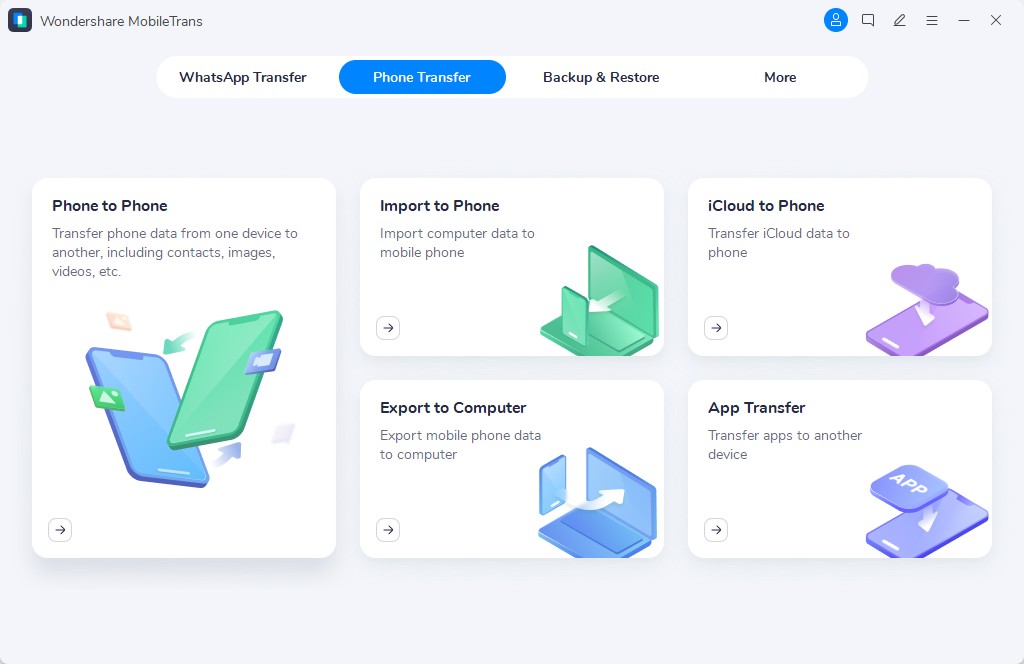
Шаг 2. Подключите iPhone и Android к компьютеру и проверьте доступные файлы, которые необходимо перенести с iPhone на Android. Эти файлы вы можете увидеть в центре интерфейса. После выбора файлов нажмите кнопку «Пуск».
Примечание. Исходные устройства будут находиться в левой части интерфейса, а целевые устройства — в правой.Вы можете использовать кнопку «Перевернуть», чтобы изменить эти устройства.
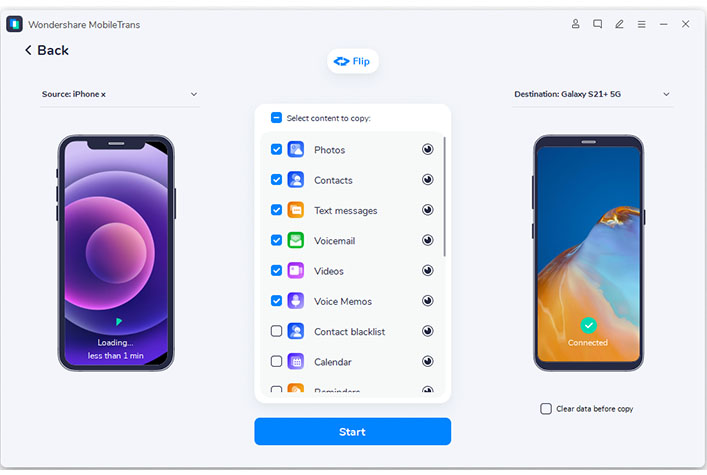
Шаг 3. В зависимости от размера данных, процесс передачи будет завершен через некоторое время. Теперь вы можете просматривать переданные данные на своем телефоне Android. Но имейте в виду, что не отключайте оба устройства, пока процесс не будет запущен.

,
Как перенести контакты с iPhone на Android?
В этом кратком руководстве показано, как перенести контакты с iPhone на Android. Мы использовали Samsung Galaxy S6, но этот метод совместим со старыми телефонами и планшетами Android, включая Galaxy S8, HTC One и Motorola Moto X. Поддерживаются все модели iPhone и версии iOS, включая iOS 12.
Давайте перенесем контакты с вашего iPhone на Android:
Загрузите контакты CopyTrans со следующей страницы: Загрузите контакты CopyTrans
Установите программу.Если вам нужна помощь в установке CopyTrans Contacts, обратитесь к руководству по установке.
Запустите CopyTrans Contacts и подключите свой iPhone. Контакты iPhone появятся в главном окне программы. Выберите контакты, которые вы хотите перенести, из списка контактов. Чтобы перенести все контакты с iPhone на Android, установите флажок «Контакты». Чтобы передать ограниченное количество контактов, установите флажок рядом с каждым контактом.


Теперь нажмите кнопку «Экспорт выбранных».


Появится новое окно с несколькими вариантами выбора. Выберите «Android (несколько файлов .vcf)».


Перейдите в то место на вашем компьютере, где вы хотите разместить контакты, и нажмите OK.


Ваши контакты iPhone будут сохранены на ПК в виде нескольких файлов vCard в любом месте по вашему выбору.


Теперь подключите телефон Android к компьютеру. Он появится на вашем компьютере как внешний диск или портативное устройство.


Просто перетащите папку, в которую вы экспортировали контакты iPhone, на диск Android Phone.


На телефоне Android перейдите в приложение «Контакты» или «Люди».


Нажмите кнопку «Еще» или «…» в правом верхнем углу экрана.


Нажмите «Настройки».


Затем нажмите «Импорт / экспорт контактов».


Если вы выполняете импорт на старый телефон Android, в приложении «Контакты» нажмите кнопку меню на передней панели устройства, затем нажмите «Импорт / экспорт».


Выберите, чтобы импортировать файлы vCard (VCF) из памяти устройства.


Проверьте все контакты из памяти телефона и нажмите «Готово».


Ваши контакты iPhone будут импортированы в телефон Android.


Перенос контактов с iPhone на Android — видео-гид YouTube
,
4 способа передачи SMS с iPhone на Android
Часть 3: передача SMS с iPhone на Android с помощью iSMS2droid
Шаг 1. Сделайте резервную копию вашего iPhone в резервную копию iTunes
- Щелкните устройство iPhone в правом верхнем углу раздела iTunes.
- Щелкните параметр «Этот компьютер», доступный в настройках «Местоположение резервной копии».
- Затем щелкните раздел «Резервное копирование», чтобы выполнить полное резервное копирование вашего устройства на компьютер.
- Теперь найдите файл резервной копии на компьютере.
- Для операционной системы Windows файл обычно хранится в / Users / (Имя пользователя) / AppData / Roaming / Apple Computer / Mobile Sync / Backup.
В случае, если вы используете Mac, файл будет храниться в / (пользователь) / Библиотека / Поддержка приложений / Мобильная синхронизация / Резервное копирование. Вам нужно нажать на опцию, а затем в меню «Перейти», если вы не видите папку «Библиотека» в папке пользователя.
Все, что вам нужно, это открыть папку с последней отметкой времени.
Найдите файл текстовых сообщений. Следует помнить, что Apple не позволяет выполнить весь процесс с такой легкостью, и поэтому вы должны работать над ним с некоторой самоотдачей.
Теперь скопируйте файл на экран рабочего стола компьютера и переместите этот файл либо во внутреннюю память телефона Android, либо на SD-карту, если на вашем устройстве есть слот для SD.Сохранение файла на рабочем столе помогает сэкономить время, когда вы попытаетесь найти его позже.
Подключите устройство Android к компьютеру и откройте его с помощью Finder (OSX) или проводника Windows.
Поместите файл текстовых сообщений на свой телефон Android. Вы можете переместить файл, который вы ранее разместили на рабочем столе, в любое место в виде основной папки во внутренней памяти вашего устройства или в основной папке на SD-карте, если она есть в вашем телефоне!
Отключите свой телефон Android от ПК.
Теперь вам нужно воспользоваться помощью любого приложения, чтобы преобразовать файлы в формат поддержки Android.
Шаг 2. Используйте приложение iSMS2droid для переноса смс с iphone на android
- Загрузите iSMS2droid с платформы Google Play. Как мы все знаем, Android не может прочитать файл, созданный вашим iPhone, поэтому вам нужно приложение Google Play для преобразования файла в формат, удобный для Android.Используя свой телефон Android, вы можете перейти в магазин приложений, загрузить и установить оттуда приложение iSMS2droid.
- Запустите iSMS2droid и нажмите «Выбрать базу данных SMS iPhone».
- Просто найдите файл текстовых сообщений на соответствующем устройстве и щелкните по нему.
- В открывшемся следующем окне щелкните «Все текстовые сообщения».Это окно преобразует полные тексты в формат, удобный для Android, обычно это файл .apk. Вы также можете выбрать только те тексты, которые хотите передать на свой телефон. Однако помните, что это очень долгий процесс и в то же время требует усилий.
- Вы просто нажимаете «Запустить резервное копирование и восстановление по SMS», после чего вы попадете в список Google Play для приложения резервного копирования и восстановления по SMS, и вы сможете скачать его оттуда.
- Установите и запустите приложение для резервного копирования и восстановления SMS
- Нажмите кнопку Восстановить
- Теперь найдите файл iSMS2droid и нажмите кнопку ОК.
- Выберите «Восстановить все сообщения» и нажмите кнопку «ОК».
- Как только процесс восстановления будет завершен, все сообщения iPhone будут доступны на вашем устройстве Android.
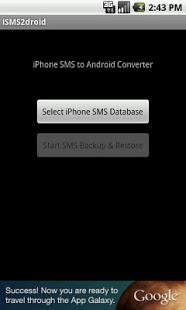
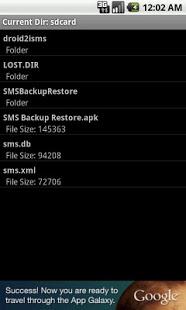
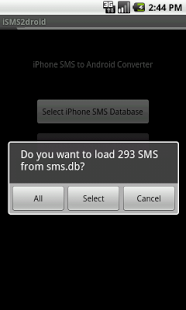
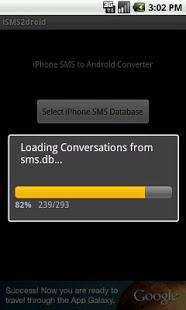
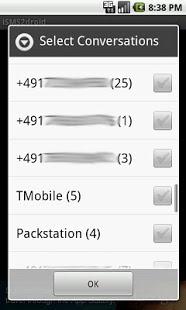
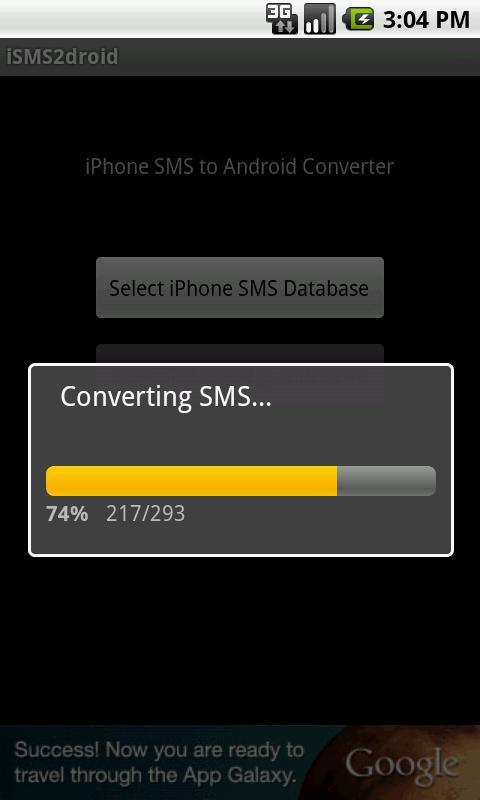
.
4 способа быстрого и простого переноса контактов на новый телефон
В наши дни смена телефона — обычное дело. По мере развития технологий мы постоянно получаем преимущество использования новых телефонов. Перенос старых контактов с предыдущего телефона на новый может быть болезненным, если вы не знаете, как легко перенести контакты на новый телефон. Эта статья поможет вам узнать, как можно легко перенести контакты на новый телефон за очень короткое время.
Часть 1. 1 клик, чтобы перенести контакты на новый Android / iPhone
Перенос контактов на новый телефон Android или iPhone стал проще с MobileTrans — Phone Transfer. С помощью очень простой процедуры и выполнения нескольких простых шагов вы сможете перенести контакты со старого телефона на новый. Независимо от того, есть ли у вас устройства Android или iOS, с помощью этого инструмента вы сможете перенести все свои контакты и важные данные со старого телефона на новый.Этот инструмент быстрый, надежный и уникальный, он не допускает потери данных во время процедуры передачи. Просто выполните следующие действия, чтобы изучить процедуру:
MobileTrans — Телефонный перевод
Телефонный перевод в 1 клик
- • Легко, быстро и безопасно.
- • Передача фотографий, текстовых сообщений, контактов, заметок и многих других типов файлов.
- • Перемещать данные между устройствами с разными операционными системами, т.е.e iOS на Android.
- • Поддерживает устройства iOS с последней версией iOS 13

- • Поддерживает более 8000+ устройств Android. Работает для всех моделей iPhone, iPad и iPod.
.
4,085,556 человек скачали его
Загрузите и установите MobileTrans
Вам необходимо загрузить версию MobileTrans, подходящую для вашей операционной системы, и установить программу на свой компьютер.Теперь вы можете запустить инструмент с помощью ярлыка на домашней странице вашего ПК. Теперь вы сможете увидеть первый интерфейс инструмента MobileTrans. Вам нужно будет выбрать здесь вариант «Телефонный перевод».
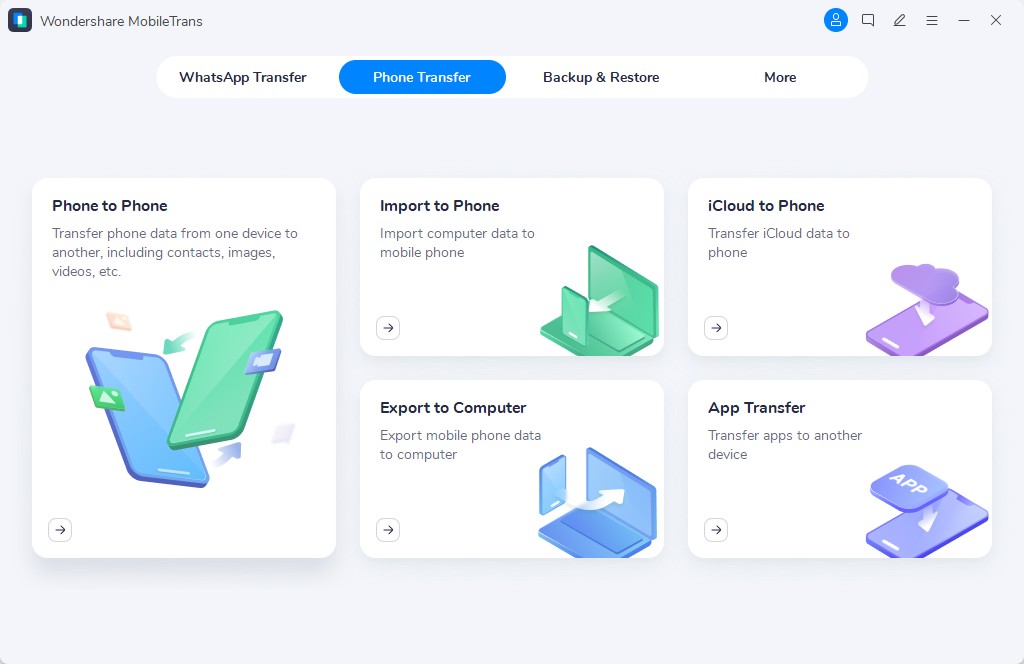
Подключить телефон к ПК
На этом этапе вам необходимо подключить к компьютеру как старый, так и новый телефоны и дождаться, пока MobileTrans обнаружит оба ваших телефона. Затем вам нужно проверить, правильно ли помещены ваш старый и новый телефоны в правильную категорию в качестве источника и назначения.Если они не размещены должным образом, вы можете нажать кнопку «Перевернуть», чтобы изменить их категории. Вы можете очистить данные на целевом телефоне, если установите флажок «Очистить данные перед копированием». По умолчанию не проверяется.

Контакты для передачи
Теперь вы увидите список содержимого в центре интерфейса MobileTrans. Вам просто нужно выбрать опцию «Контакты», а затем нажать «Пуск», чтобы начать процесс передачи.
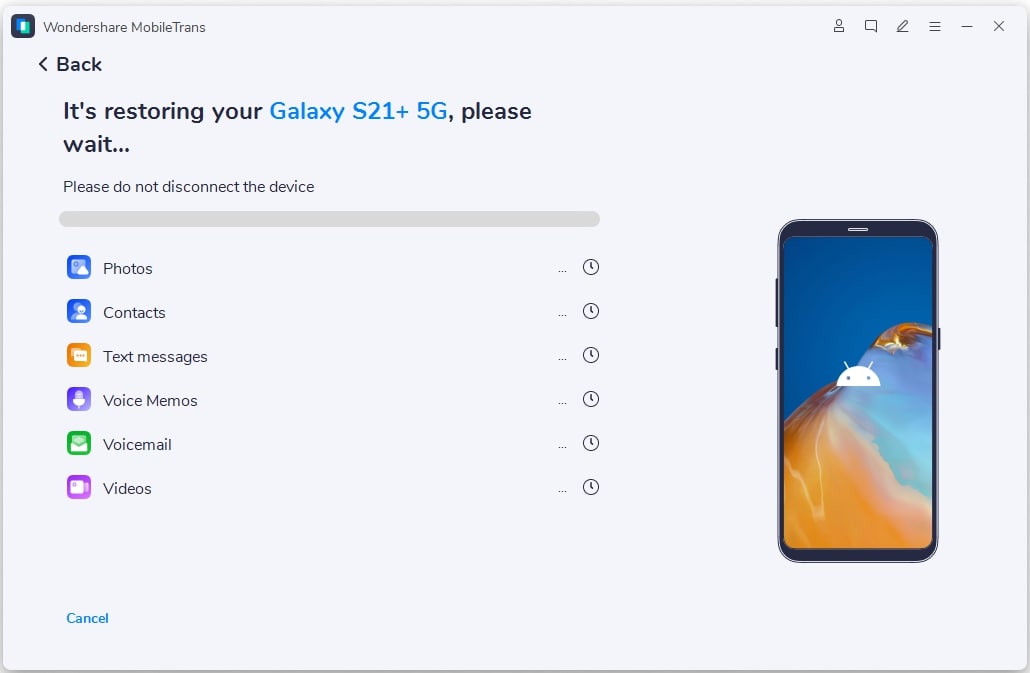
Теперь процесс завершится за очень короткое время, и вы сможете отключить телефоны от компьютера, чтобы использовать их в обычном режиме.
Часть 2. Перенос контактов на новый телефон с помощью аккаунта Google.
Вы можете легко использовать свою учетную запись Google для переноса контактов на новый телефон. Просто выполните этот процесс, чтобы узнать, как перенести телефонные контакты с помощью учетной записи Google.
Синхронизация контактов в старом телефоне
Вам нужно перейти к параметру «Настройки» вашего телефона в главном меню, а затем перейти в «Учетные записи и синхронизация».
Теперь вам нужно выбрать «Добавить учетную запись», а затем выбрать «Google». После этого нажмите «Далее».
На этом этапе вам необходимо войти в свою учетную запись Gmail, используя свои учетные данные. Неважно, если у вас нет старой учетной записи. Вы можете легко создать новый, а затем использовать эту информацию для входа в свой телефон.
После входа в систему вам нужно выбрать опцию «Синхронизировать контакты», а затем выбрать «Готово», чтобы завершить этот процесс.
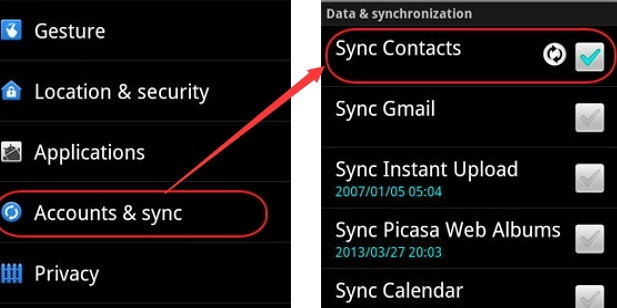
Синхронизация контактов в вашем новом телефоне
Поскольку вы уже синхронизировали свои старые контакты с учетной записью Google с помощью старого телефона, теперь вам нужно снова повторить процесс добавления учетной записи на новый телефон. Просто повторите процесс, выполнив предыдущие шаги, а затем нажмите «Синхронизировать контакты», чтобы синхронизировать ваши старые контакты с новым телефоном. Ваш новый телефон автоматически начнет показывать все ваши старые контакты после синхронизации с вашей учетной записью Google.
Часть 3. Перенос контактов на новый iPhone с помощью Move to iOS
Вы можете легко перенести свои контакты на новый iPhone с помощью приложения «Переместить в iOS» со своего телефона Android. Просто следуйте этому процессу правильно —
Установите приложение Move to iOS на Android и проверьте
Вам необходимо установить приложение Move to iOS на свой телефон Android и убедиться, что Wi-Fi включен. Вам также необходимо убедиться, что и ваш телефон Android, и новый iPhone имеют достаточно заряда для выполнения этой процедуры.Для этого процесса потребуется iOS 9 или новее и iPhone 5 или новее.
Перенести данные с Android
При настройке нового iPhone вы найдете такую опцию, как «Приложения и данные». Вам нужно войти в эту опцию и выбрать опцию «Переместить данные с Android» из подменю.
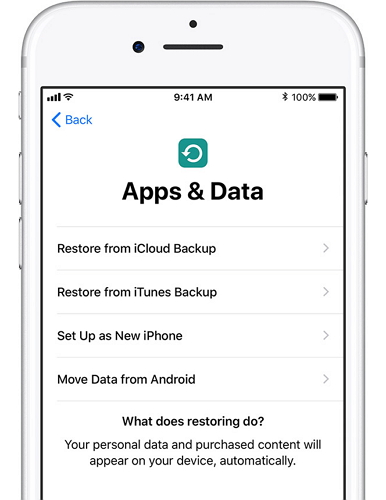
Начать процесс на вашем телефоне Android
Сначала вам нужно открыть приложение «Переместить в iOS» на телефоне Android и нажать кнопку «Продолжить».Вы увидите страницу с условиями и положениями. Теперь вам нужно принять эти условия, нажав «Согласен», а затем кнопку «Далее» в правом верхнем углу экрана «Найти код».
Дождитесь кода и используйте его
Вам нужно выбрать опцию «Переместить с Android» и нажать кнопку «Продолжить» на вашем iPhone. Вы увидите, что появится десятичный или шестизначный код. Вам нужно будет ввести код на вашем устройстве Android и дождаться появления экрана «Передача данных».
Контакты для передачи
На этом этапе вам нужно выбрать «Контакты», чтобы перенести старые контакты с вашего телефона Android, и нажать кнопку «Далее». Если ваше устройство Android показывает вам, что процесс завершен, вам нужно дождаться завершения загрузки полосы на вашем iPhone. В кратчайшие сроки процесс будет завершен.
Часть 4. Перенос контактов на новый телефон Android с SIM-карты
Вы можете легко перенести свои контакты на новый телефон Android с помощью SIM-карты.Прочтите этот процесс, чтобы узнать, как перенести контакты с телефона на телефон с SIM-карты.
Экспорт на SIM-карту
Во-первых, вам нужно экспортировать все свои контакты со старого телефона на SIM-карту. Перейдите в опцию «Контакты». Нажмите кнопку «Меню», а затем выберите «Импорт / экспорт». Теперь вам нужно выбрать «Экспорт контактов на SIM-карту», а затем отметить все контакты, которые нужно экспортировать. После этого нажмите «Экспорт», появится экран с предупреждением, который спросит вас, действительно ли вы хотите скопировать все свои контакты на SIM-карту или нет? Вам нужно выбрать «ОК / Да», и все ваши контакты будут экспортированы на вашу SIM-карту.
Импорт с SIM-карты
Теперь вам нужно выключить старый телефон, вынуть SIM-карту и вставить ее в новый телефон. Вам нужно повторить то же самое снова. Просто перейдите в опцию «Контакты». Нажмите кнопку «Меню», а затем выберите «Импорт / экспорт». Теперь вам нужно выбрать «Импортировать контакты с SIM-карты», а затем отметить все контакты, которые нужно экспортировать. После этого нажмите «Импорт», и появится экран с предупреждением, в котором вас спросят, действительно ли вы хотите скопировать все свои контакты на телефон или нет? Вам нужно выбрать «ОК / Да», и все ваши контакты будут импортированы в ваш новый телефон.
Есть много способов перенести контакты на новый телефон. Но лучший способ выполнить эту задачу — использовать MobileTrans — Phone Transfer. Этот инструмент поможет вам легко перенести все ваши контакты на новый телефон без повреждения данных. Процесс будет очень плавным, и вы останетесь довольны инструментом. Гарантирую, что вы найдете свое решение в MobileTrans — Phone Transfer.
,







 Если есть Телеграм теперь ты можешь скачать любой софт или игру через нашего бота, просто перейди по ссылке и попробуй!
Если есть Телеграм теперь ты можешь скачать любой софт или игру через нашего бота, просто перейди по ссылке и попробуй!